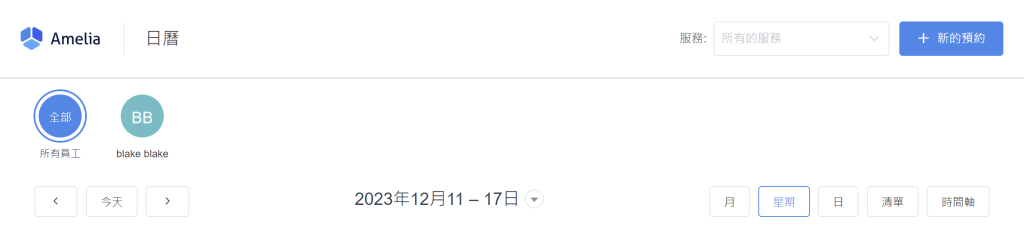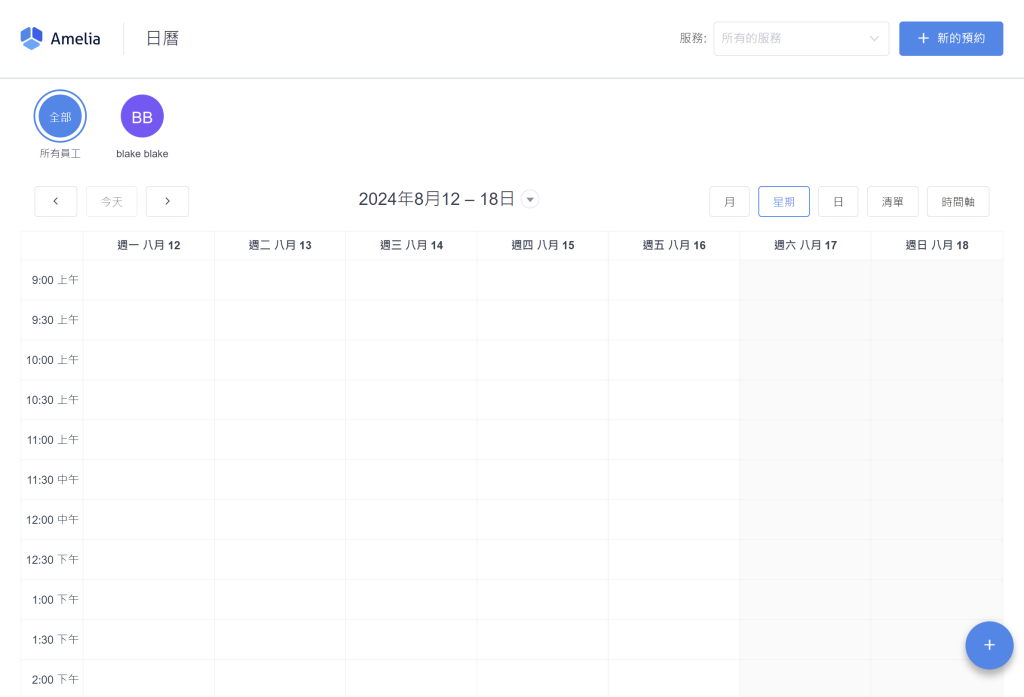
mShop 預約中心的日曆功能是管理預約的核心工具,提供了一個直觀、易於操作的界面,讓您可以高效地安排和調整每天的預約。本文將指導您如何使用這個日曆功能,幫助您輕鬆掌控日常業務運作。
1. 日曆界面概述
打開 mShop 預約中心並選取「日曆」後,您將看到如圖所示的日曆界面。這個日曆按時間順序排列顯示了每一天的預約情況,您可以根據需要選擇查看「日視圖」、「週視圖」或「月視圖」。
界面元素包括:
- 員工篩選:在日曆界面頂部,您可以通過選擇「所有員工」或指定員工來查看特定員工的預約安排。
- 服務篩選:在員工選擇旁邊,您可以篩選出特定服務的預約。
- 視圖切換:在「週」、「日」、「月」之間切換,以不同的時間跨度查看預約。
- 新建預約按鈕:位於右上角,點擊此按鈕可以快速創建新的預約。
2. 創建新預約
要新增一個預約,只需點擊「新建預約」按鈕或在日曆上選擇一個空白的時間段,將會彈出預約創建窗口。
步驟:
- 選擇客戶:在「客戶」欄位中,選擇或輸入要進行預約的客戶。如果客戶尚未存在於系統中,您可以在此新增客戶。
- 選擇服務類別和服務:在「類別」和「服務」欄位中,分別選擇客戶需要的服務類型和具體服務項目。
- 選擇員工:在「員工」欄位中,選擇為客戶提供服務的員工。系統會顯示當前可用的員工名單。
- 選擇日期和時間:使用日曆選擇具體的預約日期和時間。系統會自動顯示可用的時段。
- 通知客戶:您可以選擇是否在預約成功後自動通知客戶,這樣客戶將會收到預約確認的通知。
- 添加備註:在「注意(內部)」欄位中,您可以添加任何內部備註或特殊指示,這些信息將不會顯示給客戶。
保存預約:
檢查所有信息無誤後,點擊「保存」按鈕,預約將會顯示在日曆上,並根據您的選擇通知相關的客戶和員工。
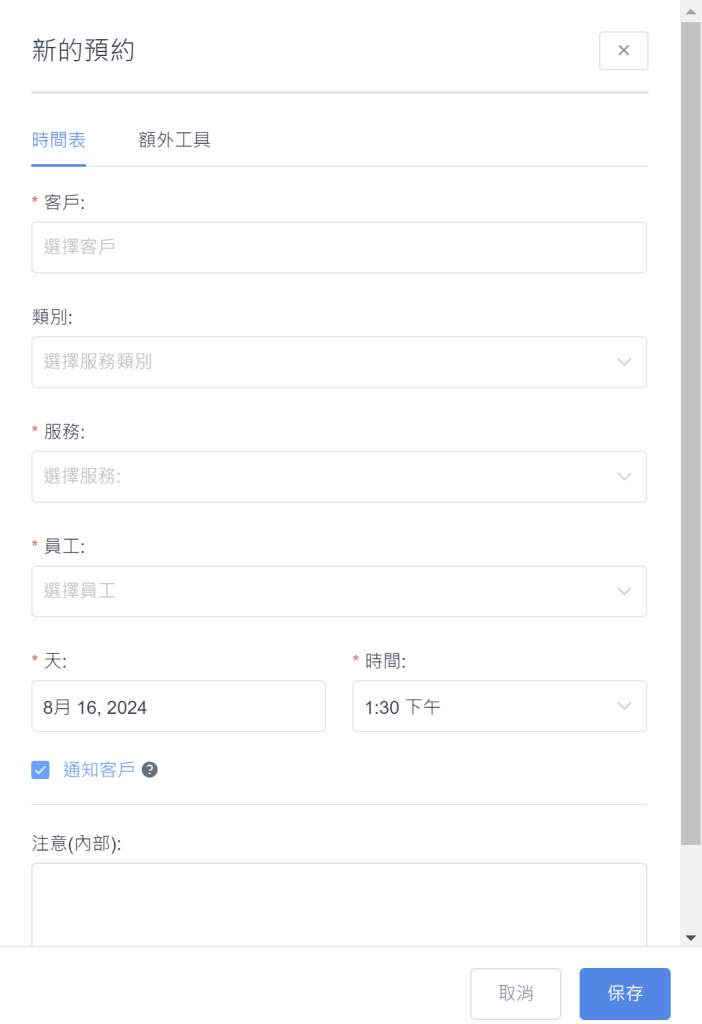
3. 調整與取消預約
在業務運營過程中,可能會需要調整或取消已經設定好的預約。mShop 預約中心的日曆功能允許您快速執行這些操作。
調整預約:
- 點擊預約編輯:點擊日曆中的預約,這將彈出「編輯預約」窗口。在這個窗口中,您可以修改預約的日期、時間、服務項目或負責的員工。
- 保存修改:更新信息後,點擊「保存」,系統將自動更新日曆上的預約信息。
取消預約:
在編輯預約窗口中,您可以選擇取消預約。系統會要求確認此操作,確認後,預約將從日曆中移除,並通知相關的客戶和員工。
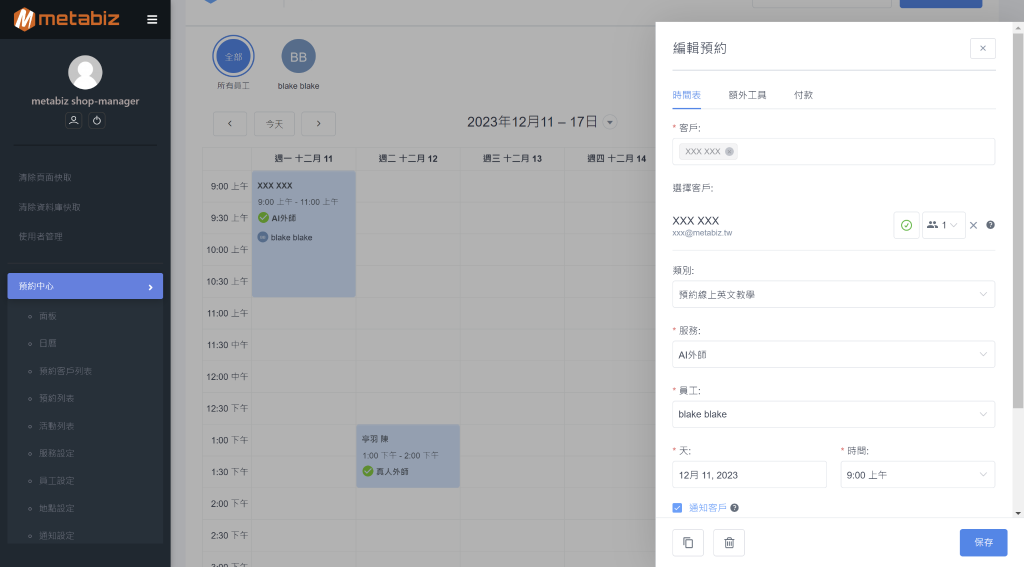
4. 使用不同視圖模式
mShop 預約中心的日曆功能提供了多種視圖模式,幫助您從不同的角度管理預約。
日視圖:適合查看和管理當天的預約細節,幫助您集中處理每日的業務安排。
週視圖:讓您在一周內查看和調整預約,更適合進行週期性安排和管理員工的工作負荷。
月視圖:提供更大範圍的視角,適合長期計劃和分析業務趨勢。
5. 員工和服務篩選
以下是為了能夠滿足段落所需的長度而定義的無意義內文,請自行參酌編排。
如何使用:
- 在日曆頂部的篩選框中選擇特定的員工或服務項目,日曆將只顯示相關的預約。
- 篩選功能幫助您快速定位關鍵業務信息,並有效分配工作資源。